Cómo recortar un archivo MKV

By Olga Krovyakova - March, 21 2019
Le gustaría guardar uno o varios fragmentos del archivo MKV, pero’no sabe cómo hacerlo?
Esta guía describe cómo puede hacer esto fácilmente con AVI Trimmer + MKV.
1. Inicie AVI Trimer + MKV desde el icono de su escritorio o desde Inicio -> Solveig Multimedia -> SolveigMM AVI Trimer + MKV
2. Abra su archivo MKV en AVI Trimer + MKV usando el botón especial en la ventana AVI Trimer + MKV
Aparecerá la ventana AVI Trimer + MKV con su archivo (imagen 1).
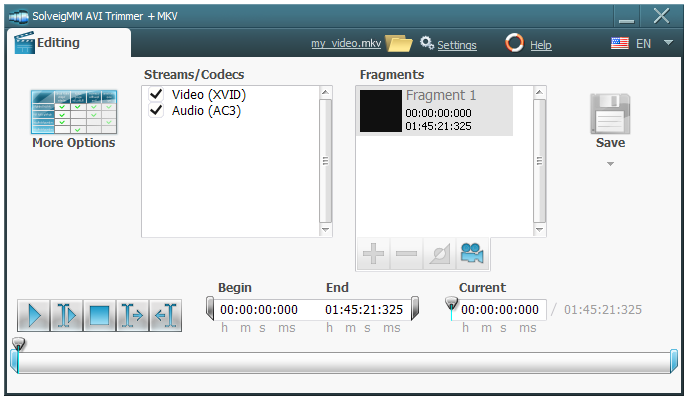
Foto 1
3. Especifique las horas de inicio y finalización de un fragmento que desea recortar moviendo los marcadores de las posiciones de inicio y parada en la línea de tiempo.
También puede configurar estas posiciones desplazando Control deslizante de video a una posición inicial necesaria, configurando Marca de recorte izquierda, desplazando Control deslizante de video a una posición de parada necesaria y configurando Marca de ajuste derecho.
O especifique estas posiciones manualmente en los campos Controles de edición de tiempo .
El fragmento con los intervalos de tiempo apropiados aparecerá en la lista Fragmentos.
4. Haga clic en el botón “Agregar fragmento” si desea guardar más fragmentos.
5. Repita los pasos 3 y 4 para agregar nuevos fragmentos a su lista.
Obtendrá el siguiente aspecto de AVI Trimmer + MKV (imagen 2):
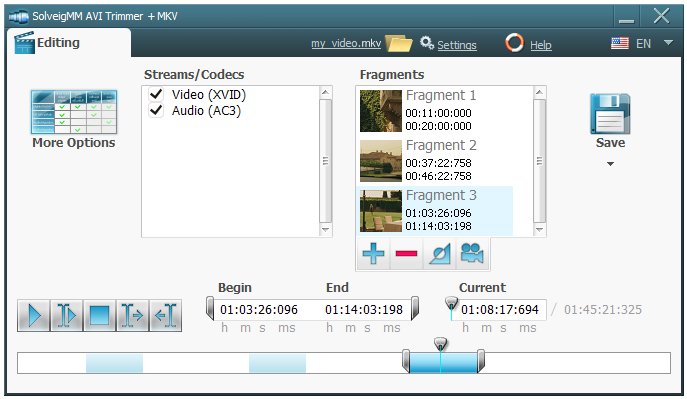
Imagen 2
6. Ahora simplemente comience a recortar presionando el botón Guardar .
7. Especifique un nombre de archivo MKV de salida en la ventana de diálogo abierta.
El control de progreso indica cuando finaliza el recorte.
Temas relacionados:
Cómo editar tu película para YouTube
Cómo eliminar audio de AVI
Cómo separar DV AVI tipo 1,2 por códigos de tiempo
 Olga Krovyakova is the Technical Support Manager in Solveig Multimedia since 2010.
Olga Krovyakova is the Technical Support Manager in Solveig Multimedia since 2010.
She is the author of many text and video guidelines of company's products: Video Splitter, HyperCam, WMP Trimmer Plugin, AVI Trimmer+ and TriMP4.
She works with programs every day and therefore knows very well how they work. Сontact Olga via support@solveigmm.com if you have any questions. She will gladly assist you!
 Esp
Esp  Eng
Eng  Rus
Rus  Deu
Deu  Ital
Ital  Port
Port  Jap
Jap  Chin
Chin